经常使用电脑的小伙伴们应该都知道电脑的安全模式可以帮我们的电脑修复很多问题。但是有的时候我们也会因为在开机界面出现而觉得麻烦,想要解除它。那么,今天小编就来告诉你们怎么解除电脑的安全模式。
对于电脑的“安全模式”,我们了解的或许不多,但是见到的次数确实不少的。因为电脑如果异常关机,那再开机的时候就会自动进入安全模式的界面。但是我们要怎么解决“安全模式”呢?今天小编就来告诉你们怎么解除电脑“安全模式”。
首先,点“开始”,然后找到并打开“运行”,也可以直接敲击键盘“WIN+R”。
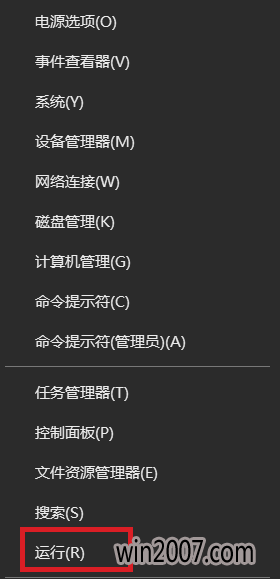
解除安全模式系统软件图解1
然后在运行窗口里输入“msconfig”。
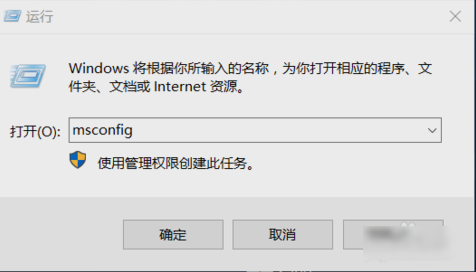
安全模式系统软件图解2
进去之后,点“引导”那一栏,可以看到安全模式下安全引导是打勾的。把安全引导的勾取消掉,再点确定。
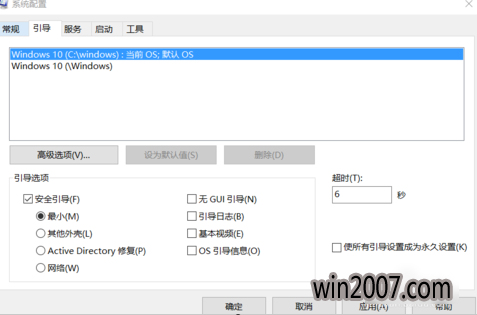
解除电脑安全模式系统软件图解3
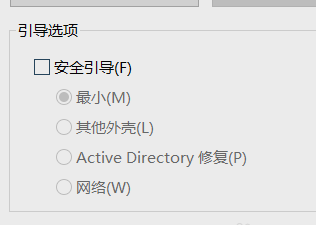
解除安全模式系统软件图解4
最后就会跳出重启界面,然后点重启之后就搞定了~~~
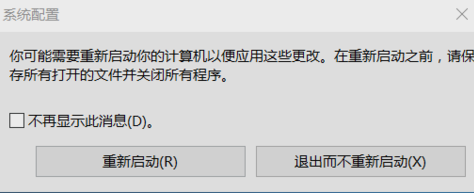
解除安全模式系统软件图解5